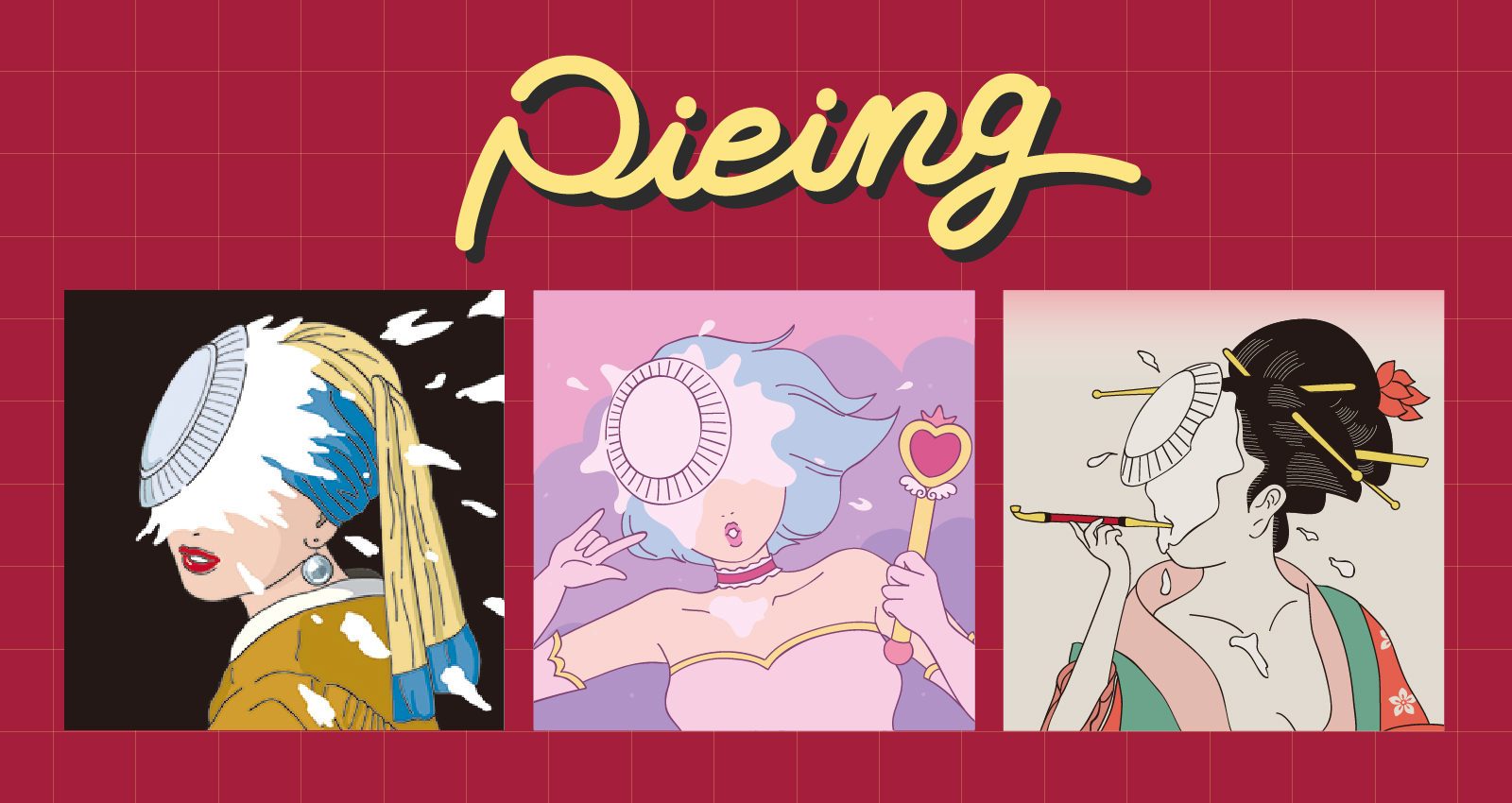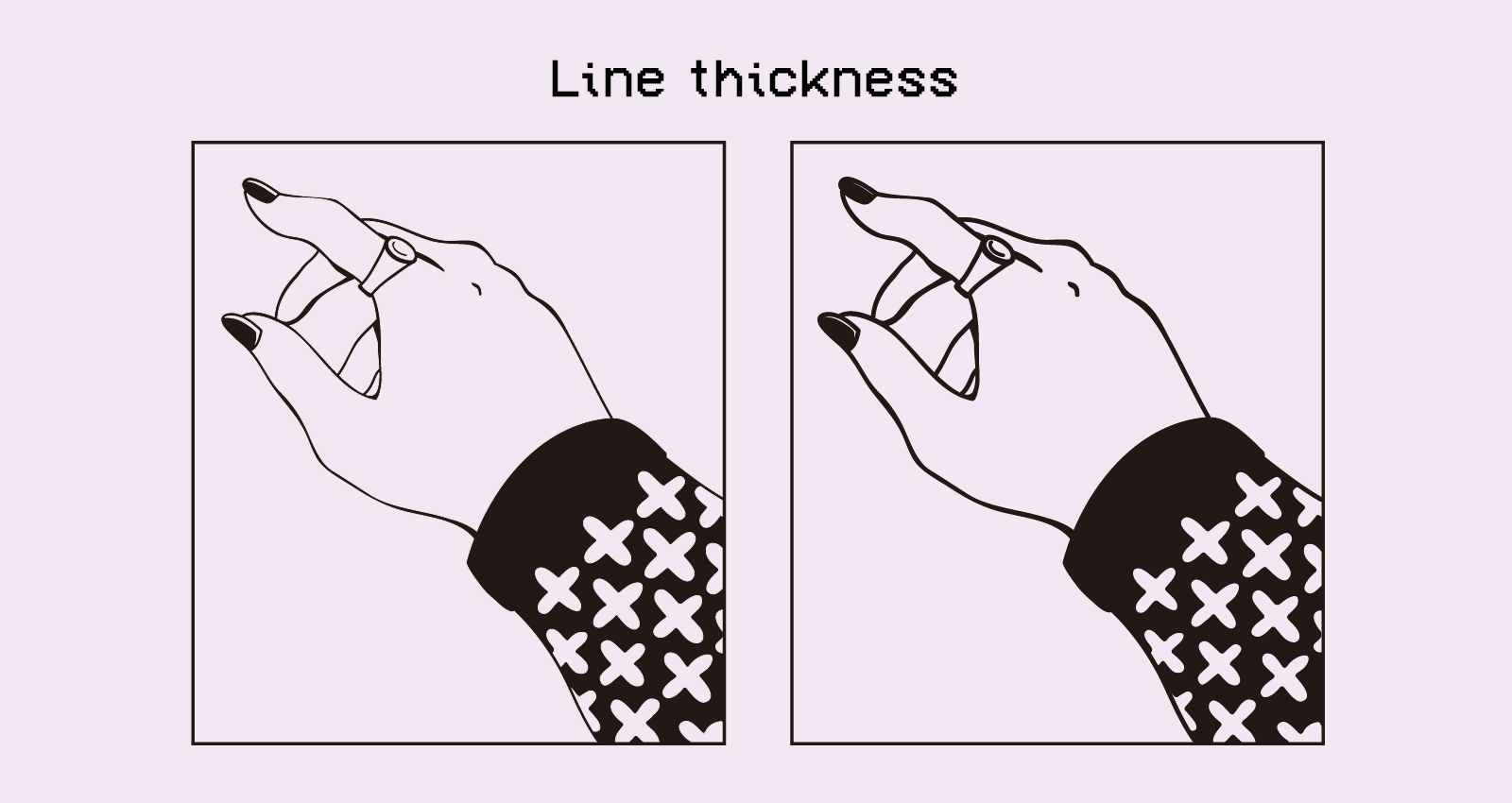こんにちは。イラストレーターのkisa(@kisa.ne.jp)です。
Instagramなどでもざらざら感のある画像をよく見かけますが、アナログっぽくレトロな雰囲気があっていいですよね。
今回は、「イラストを描いたけど何か物足りない」「ざらざら加工のやり方がわからない」という方向けに、Illustratorや写真加工アプリ「PicsArt」を使って加工する方法についてお伝えしていきます。
Contents
Illustratorでヴィンテージっぽくざらざらに加工する方法
1.ヴィンテージペーパーなどテクスチャを重ねる

加工したいイラストと、テクスチャ用のヴィンテージペーパーの画像を開きます。
画像は無料でダウンロードできる下記のサイトから調達しました。
\ さらに高品質なヴィンテージペーパーが欲しい場合はこちら /
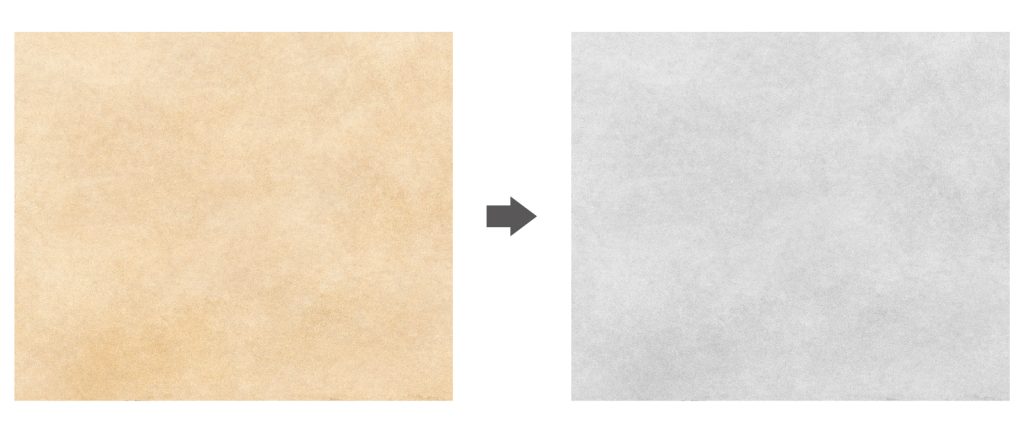
ダウンロード画像は黄みがかっているので、このまま使うとアンティーク風になりますが、今回はブルー系にしたいので編集しました。
このような手順で画像の色を抜きます。
[編集]>[カラーを編集]>[グレースケールに変換]
2.描画モードでイラストになじませる
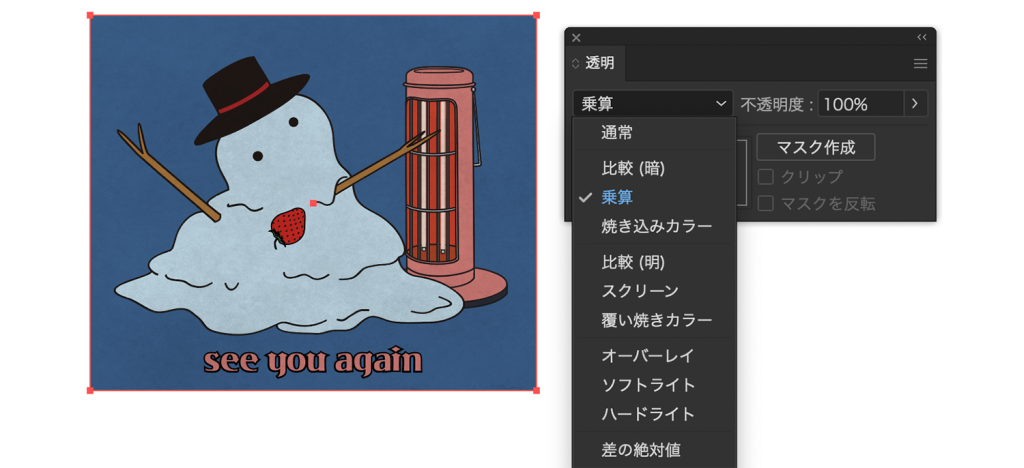
重ねたテクスチャ画像をイラスト画像になじませます。
[ウィンドウ]>[透明]>[乗算]
乗算の他にも[比較][オーバーレイ]など、好きな効果を選びます。
3.不透明度を調整する

最後に、お好みで不透明度を調整します。
不透明度を下げるほど効果も薄くなります。
今回は70%にしてみました。
Adobeソフトをできるだけ安く使いたいという方は、こちらの記事もご覧ください。
Adobe creative cloudを安く買う方法!Illustrator・Photoshop単体も【条件付きで無料】
アプリ「PicsArt」で加工する方法
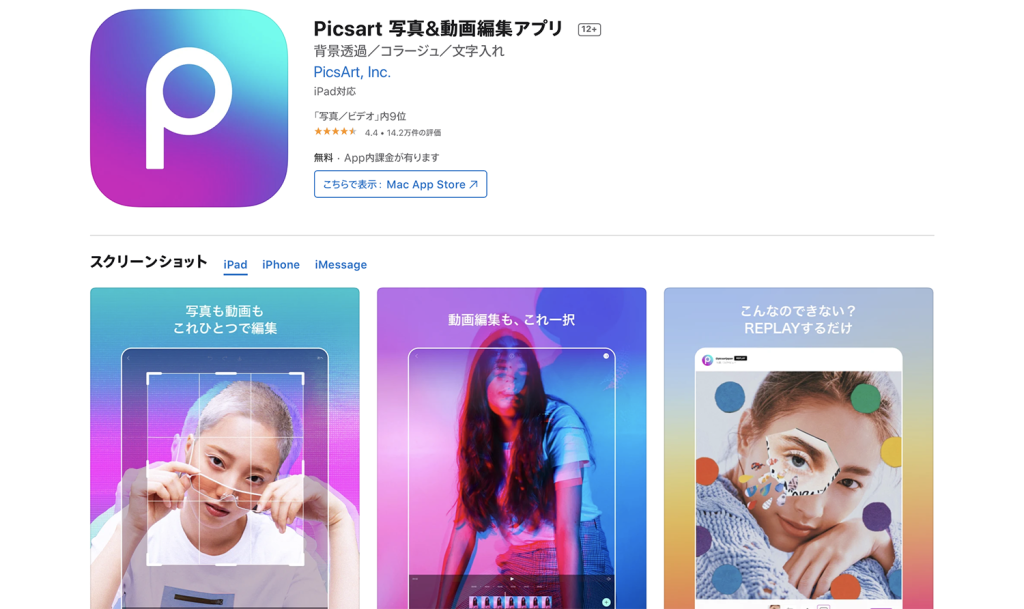
1.加工したい画像を開き、エフェクトを選択する
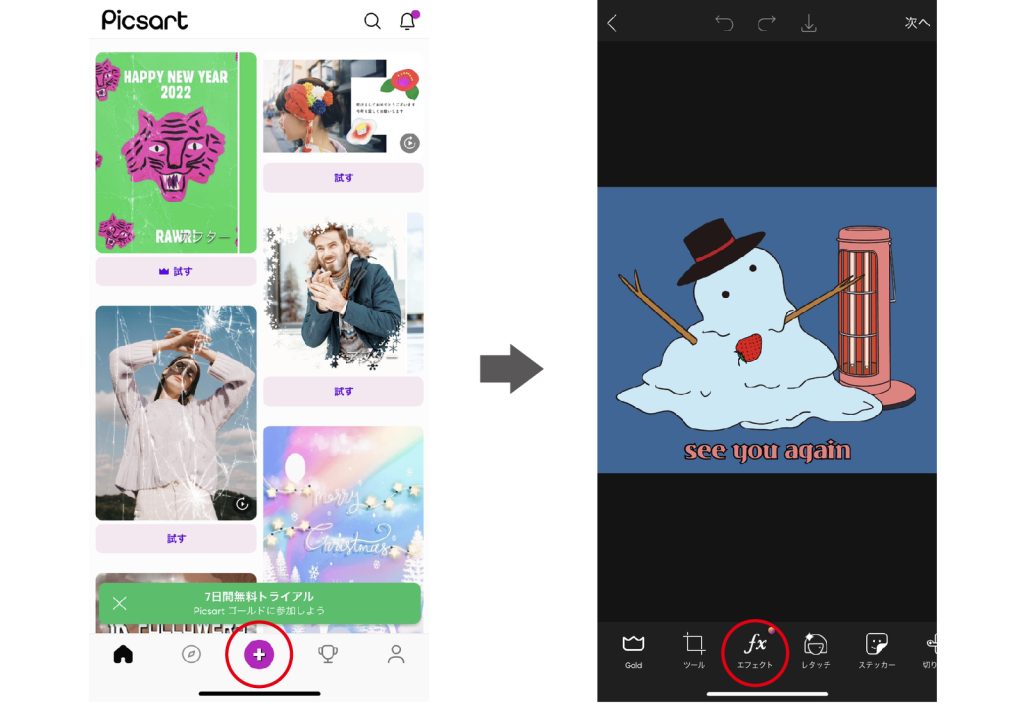
下にある[+]ボタンを押して、加工したいイラスト画像を開きます。
画像を開いたら[エフェクト]を選択します。
2.ノイズを調整し、描画モードを選択する
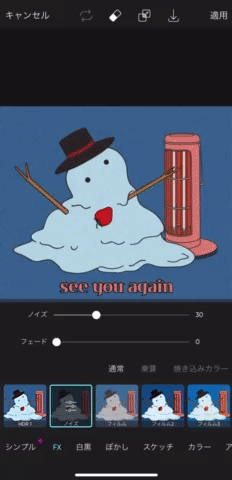
エフェクトのノイズを選び、数値が大きくなるほどノイズも強くなります。
今回は少し控えめの30にしてみました。
その下にはなんとイラレと同じように描画モードが備わっています。
完成したら[ダウンロード]ボタンで画像を保存できます。
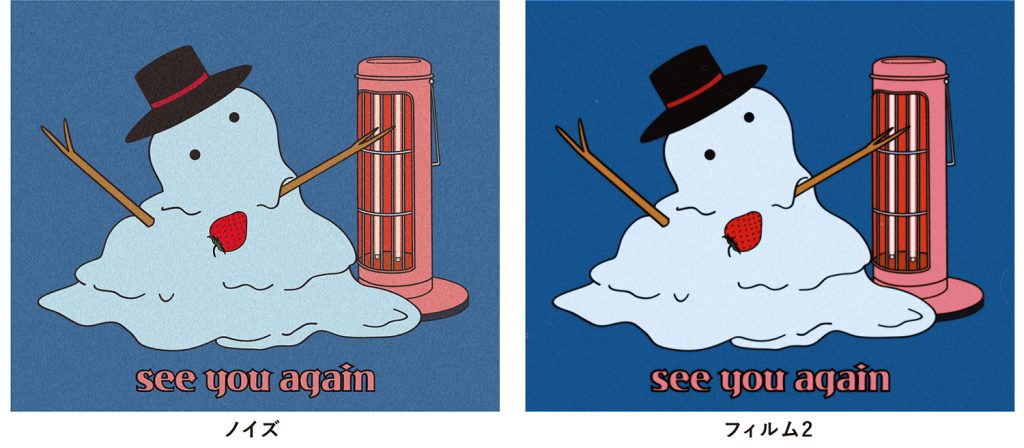
ノイズ以外に、フィルムという効果も昔のアニメのような味わいがあってカワイイです。
さいごに
単調だな…と思うシンプルなイラストも、ざらざら加工をしてみると全体がなじんで、こなれた印象になります。
Illustratorではテクスチャ次第でガラッと変わり、その数も無限にあるので、どれにしようかとワクワク感があります。
また、アプリは無料でお手軽に自分好みにざらざら感を出すことができるので便利です。
イラストや写真にひと手間加えて、レトロおしゃれに変身させてみてください。